Skuteczne rozwiązywanie problemu z nieprawidłowym nagłówkiem puli w systemie Windows 10
Opublikowany: 2018-03-07„Źródłem ucisku jest utrata pamięci”
Paula Gunn Allen
Błąd BAD_POOL_HEADER (kod „0x00000019”) jest jednym z tych przerażających problemów z niebieskim ekranem śmierci (BSOD), które mogą przyprawiać cię o dreszcze i zmuszać do myślenia, że twój komputer jest prawie u drzwi śmierci. Dobrą wiadomością jest to, że tak nie jest, ponieważ problem, o którym mowa, okazał się całkiem możliwy do naprawienia. Po prostu czytaj dalej, aby dowiedzieć się, jak rozwiązać problem z nieprawidłowym nagłówkiem puli w systemie Windows 10.
Co oznacza „Zły nagłówek puli”?
Sprawmy, aby ten komunikat o błędzie (x00000019) był nieco bardziej znaczący, analizując jego anatomię. Pula to w rzeczywistości pula pamięci używana przez system operacyjny do alokacji pamięci. Część „Nagłówek” zapewnia, że Windows API (interfejs programowania aplikacji) jest odpowiednio zaadresowany. W związku z tym komunikat o błędzie BAD_POOL_HEADER oznacza, że Twój komputer ma problemy z zarządzaniem pamięcią.
Dlaczego pojawia się błąd Bad Pool Header?
Omawiany problem pojawia się, gdy pula pamięci ulega uszkodzeniu. Najczęstsze przyczyny tych przeciwności to problemy ze sterownikami, problemy związane z dyskami, awaria pamięci RAM, konflikty oprogramowania i awaria sprzętu. W tym artykule przedstawimy poprawki dla nich wszystkich.
Jak naprawić zły nagłówek puli w systemie Windows 10?
Omawiany problem jest niezwykle irytujący: powoduje awarię systemu, powoduje utratę postępów i prowadzi do trwałej utraty danych, co w rzeczywistości jest ogromnym kluczem w pracy. Krótko mówiąc, powinieneś naprawić tę słabą „pulę”, aby przywrócić użyteczność systemu operacyjnego.
Oto nasze 14 najlepszych wskazówek, jak rozwiązać problem z nieprawidłowym nagłówkiem puli w systemie Windows 10:
- Odłącz urządzenia zewnętrzne
- Cofnij ostatnie zmiany
- Tymczasowo wyłącz program antywirusowy innej firmy
- Skorzystaj z Windows Update
- Zaktualizuj sterowniki
- Sprawdź swój dysk
- Zdiagnozuj swoją pamięć RAM
- Wyłącz usługę indeksowania / wyszukiwanie systemu Windows
- Wykonaj czysty rozruch
- Wyczyść rejestr systemu Windows
- Użyj przywracania systemu
- Przeprowadź pełne sprawdzenie systemu
- Zresetuj komputer
- Wykonaj czystą instalację systemu Windows
Jeden z nich z pewnością zadziała dla Ciebie:
1. Odłącz urządzenia zewnętrzne
Pierwsza poprawka, którą należy wykonać, oznacza odłączenie wszystkich zewnętrznych elementów sprzętu: wszelkie koncentratory USB, dyski flash, zewnętrzne dyski twarde, kamery internetowe itp. powinny zostać usunięte. Następnie sprawdź, czy problem został rozwiązany.
2. Cofnij ostatnie zmiany
Teraz nadszedł czas, abyś cofnął się o kilka kroków. Na przykład,
- usunąć nowo zainstalowany sprzęt i oprogramowanie;
- cofnąć ostatnie zmiany systemowe;
- odinstaluj najnowsze aktualizacje.
Podsumowując, powinieneś cofnąć wszelkie zmiany, które Twoim zdaniem mogą być odpowiedzialne za obecną awarię pamięci.
3. Tymczasowo wyłącz program antywirusowy innej firmy
Chodzi o to, że Twoje rozwiązanie zabezpieczające firmy innej niż Microsoft może być w konflikcie z systemem Windows 10. Dlatego możesz je wyłączyć, aby sprawdzić, czy to on jest winowajcą.
Uwaga: nie musisz się martwić o bezpieczeństwo swojego komputera z systemem Windows 10, ponieważ ma on wbudowaną ochronę Windows Defender, która chroni przed złośliwym oprogramowaniem, jeśli nie masz zainstalowanego innego oprogramowania antywirusowego:
Settings -> Update & Security -> Windows Defender
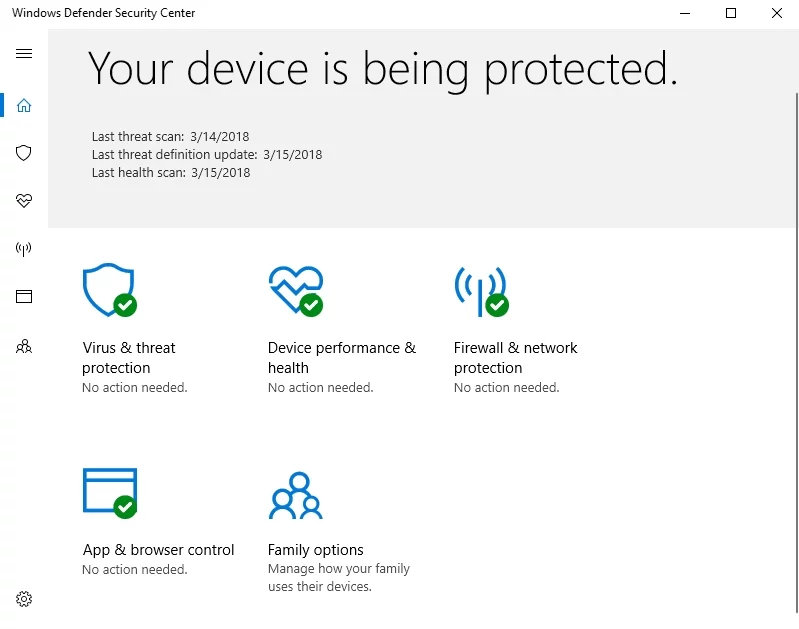
4. Skorzystaj z Windows Update
Jeśli błąd BAD_POOL_HEADER będzie się powtarzał, powinieneś złożyć wizytę w witrynie Windows Update, ponieważ Twój system operacyjny może korzystać z aktualizacji. Oto jak możesz je zainstalować:
Start -> Settings -> Update & security -> Windows Update -> Update Status
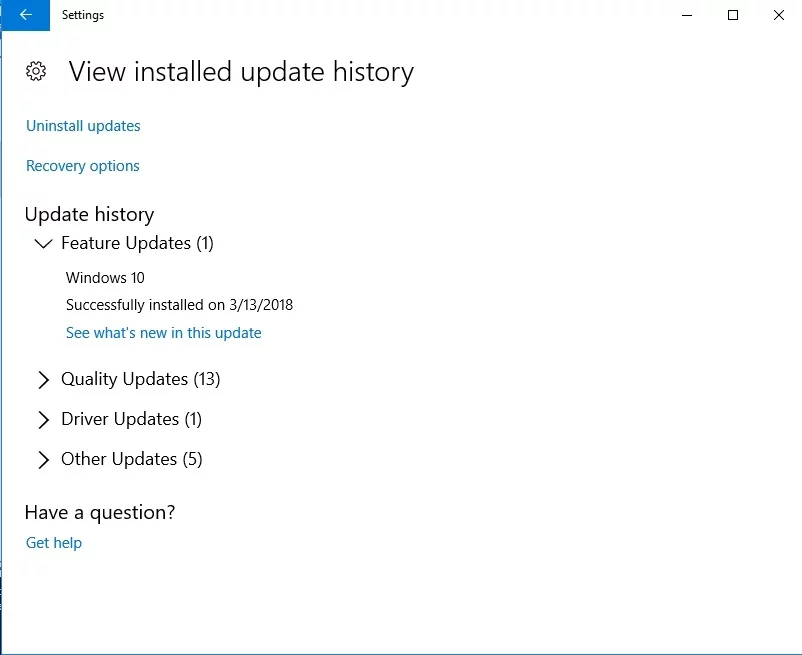
5. Zaktualizuj sterowniki
Nieaktualne sterowniki z pewnością nie są problemem, na który można przymykać oko: powodują turbulencje systemu operacyjnego i powodują różne wpadki, takie jak BAD_POOL_HEADER.
Oto 3 proste sposoby aktualizacji sterowników w systemie Windows 10:
Użyj Menedżera urządzeń
Twój system operacyjny jest dość zaradny: na przykład ma wbudowane narzędzie o nazwie Menedżer urządzeń, które może automatycznie naprawić problemy ze sterownikami. Wystarczy postępować zgodnie z poniższymi instrukcjami, aby wykonać swoje zadanie:
- Wygraj + X -> Menedżer urządzeń
- Wybierz urządzenie, którego sterownik jest nieaktualny i kliknij je prawym przyciskiem myszy -> Wybierz opcję Aktualizuj sterownik
Zaktualizuj swoje sterowniki samodzielnie
Zawsze możesz to zrobić po swojemu: przejrzyj sieć w poszukiwaniu najnowszego oprogramowania sterownika dla swoich modeli urządzeń i zainstaluj je na swoim komputerze.
Użyj specjalnego narzędzia
Jeśli nie masz czasu na aktualizowanie sterowników jeden po drugim, możesz je wszystkie uzyskać w doskonałej formie, klikając jeden przycisk – Auslogics Driver Updater ułatwia sprawę.
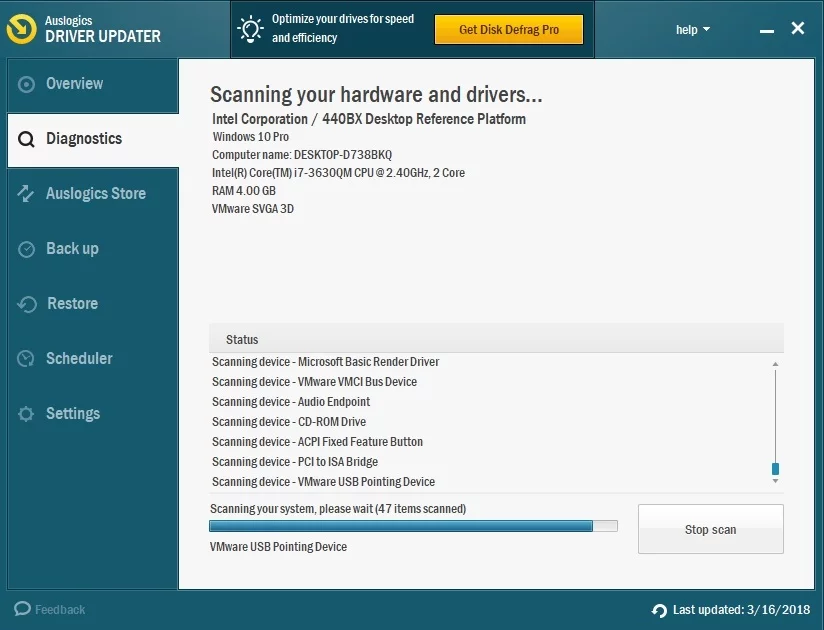
6. Sprawdź swój dysk
Jeśli powyższe poprawki okazały się bezskuteczne, powinieneś dokładnie zbadać swój dysk twardy – mogą występować problemy.
Oto jak to zrobić w systemie Windows 10:
- Klawisz Windows + S -> Wpisz „cmd” (bez cudzysłowów) -> Uruchom wiersz polecenia jako administrator
- Wpisz „chkdsk.exe /f /r” (bez cudzysłowów) -> Enter -> Wpisz Y
- Zapisz swoją pracę i zamknij aplikacje -> Uruchom ponownie komputer
- Dysk zostanie przeskanowany w poszukiwaniu błędów -> Zostaną naprawione, jeśli są obecne
7. Zdiagnozuj swoją pamięć RAM
Przerażający błąd BAD_POOL_HEADER może oznaczać, że odtwarzana jest pamięć o dostępie swobodnym (RAM).

Aby przetestować pamięć RAM pod kątem problemów w systemie Windows 10, postępuj zgodnie z poniższymi instrukcjami:
- Naciśnij jednocześnie klawisz logo Windows i R -> Wpisz „mdsched.exe” (bez cudzysłowów) -> Naciśnij Enter
- „Uruchom ponownie teraz i sprawdź problemy (zalecane) -> Zostanie przeprowadzony test pamięci RAM (nie możesz korzystać z komputera podczas wykonywania testu)
- Twój komputer uruchomi się ponownie -> kliknij prawym przyciskiem myszy przycisk Start -> Wybierz Podgląd zdarzeń
- Wyszukaj dzienniki systemu Windows -> System -> Znajdź
- Wpisz „MemoryDiagnostic” (bez cudzysłowów) w polu Znajdź -> Znajdź następny -> Zostaną wyświetlone wyniki diagnostyki pamięci
8. Wyłącz usługę indeksowania / wyszukiwanie w systemie Windows
Spróbuj wyłączyć usługę indeksowania na swoim komputerze, aby rozwiązać problem BAD_POOL_HEADER.
Wykonaj kilka kroków poniżej, aby sprawdzić, czy ta metoda działa:
- Klawisz z logo Windows + R -> Wpisz „services.msc” (bez cudzysłowów) w polu Uruchom
- Kliknij dwukrotnie usługę indeksowania lub wyszukiwanie systemu Windows
- Zmień typ uruchamiania na Wyłączony lub Ręczny
9. Wykonaj czysty rozruch
Czyste uruchomienie systemu Windows 10 może pomóc w naprawie uszkodzonego nagłówka puli.
Aby wykonać czysty rozruch, wykonaj następujące czynności:
- Klawisz logo Windows + S -> Wpisz „msconfig” (bez cudzysłowów) w polu wyszukiwania -> Naciśnij Enter
- Ogólne -> Uruchamianie selektywne -> Wyczyść pole Załaduj elementy startowe
- Przejdź do zakładki Usługi -> Wyłącz wszystkie elementy w polu Ukryj wszystkie usługi Microsoft
- Kliknij OK, aby zapisać zmiany -> Uruchom ponownie komputer
Sprawdź, czy występuje problem BSOD Bad Pool Header. Jeśli tak nie jest, problem został spowodowany przez jeden z wyłączonych programów lub usług. Włącz je pojedynczo, aby zlokalizować winowajcę.
10. Wyczyść rejestr systemu Windows
Ekran Bad Pool Header może oznaczać, że rejestr jest uszkodzony i wymaga naprawy. Należy pamiętać, że edycja jest procedurą, którą może przeprowadzić tylko zaawansowany użytkownik. Chodzi o to, że możesz uszkodzić swój system nie do naprawienia. W związku z tym zdecydowanie zalecamy użycie specjalnego oprogramowania w celu modyfikacji rejestru systemu Windows. Aby uzyskać go w doskonałym stanie, użyj Auslogics Registry Cleaner, który jest w 100% darmowym narzędziem, całkowicie bezpiecznym w użyciu i zapewniającym pełną kontrolę nad procesem.
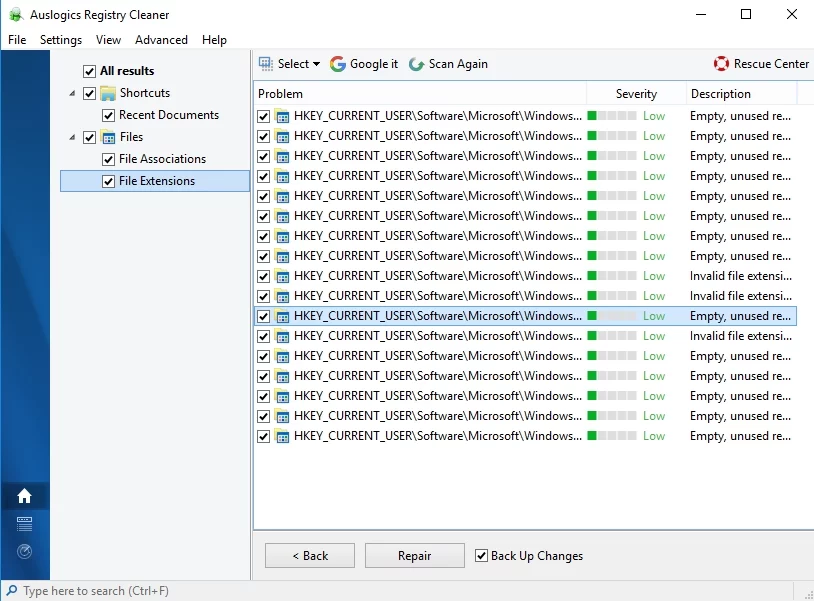
11. Użyj przywracania systemu
Jeśli funkcja przywracania systemu jest włączona na twoim komputerze, możesz skonfigurować system do wcześniejszego stanu. Dzięki tej sztuczce Twoje Win 10 cofnie się do czasów, kiedy nie było BAD_POOL_HEADER, który mógłby zepsuć.
Oto jak możesz wykorzystać Przywracanie systemu na swoją korzyść:
- Przejdź do menu Start -> Wejdź do Panelu sterowania -> Przejdź do sekcji System i zabezpieczenia
- Wybierz Historia plików -> Przejdź do odzyskiwania -> Wybierz Otwórz przywracanie systemu -> Kliknij Dalej
- Wybierz punkt przywracania, do którego chcesz przywrócić komputer -> Kliknij Dalej -> Zakończ -> Podaj potwierdzenie
12. Uruchom pełny przegląd systemu
Jeśli żadna z powyższych poprawek nie uratowała Ci dnia, powinieneś przeskanować system w poszukiwaniu śmieci, uszkodzonych lub brakujących plików systemowych, nieprawidłowych ustawień i innych problemów, które mogą wpłynąć na jego działanie – tego rodzaju krucjata może uwolnić Cię od uporczywego nagłówka Bad Pool Header błąd.
Prawdę mówiąc, dokładne i wyczerpujące zbadanie komputera wymaga dużo czasu i wysiłku, więc trzeba nauczyć się cierpliwości. Lub możesz użyć uznanego narzędzia, aby wykonać pracę. Na przykład Auslogics BoostSpeed nie pozostawi żadnego kamienia na głowie, aby zbadać każdy zakamarek twojego systemu operacyjnego i poprawić jego wydajność.

Rozwiąż problemy z komputerem za pomocą Auslogics BoostSpeed
Oprócz czyszczenia i optymalizacji komputera, BoostSpeed chroni prywatność, diagnozuje problemy ze sprzętem, oferuje wskazówki dotyczące zwiększania szybkości i zapewnia ponad 20 narzędzi do pokrycia większości potrzeb związanych z konserwacją i serwisem komputera.
13. Zresetuj swój komputer
Twój system operacyjny może potrzebować nowego startu, aby poradzić sobie z wyzwaniem Bad Pool Header.
Oto jak możesz wykonać niezbędny manewr, korzystając z wbudowanych opcji resetowania w Win 10:
- Start -> Przejdź do sekcji Ustawienia -> Przejdź do aktualizacji i zabezpieczeń
- Przejdź do opcji Resetuj ten komputer -> Rozpocznij
- Następnie możesz wybrać zachowanie plików, usunięcie wszystkiego lub przywrócenie ustawień fabrycznych.
Pamiętaj, że dwie ostatnie opcje oznaczają wyczyszczenie plików z komputera, co oznacza, że należy wcześniej wykonać kopię zapasową ważnych danych. W rzeczywistości dostępnych jest wiele opcji tworzenia kopii zapasowych: na przykład możesz skorzystać z rozwiązania w chmurze lub przenośnego urządzenia pamięci masowej. Poza tym możesz użyć Auslogics BitReplica, specjalnego programu, który może wziąć na siebie odpowiedzialność za zapewnienie bezpieczeństwa Twoich plików.
14. Wykonaj czystą instalację systemu Windows
Jak dotąd nie masz szczęścia? Wtedy czysta instalacja systemu operacyjnego wydaje się być ostatnią deską ratunku. W takiej sytuacji możesz wybrać wspomnianą wyżej opcję „Usuń wszystko” lub zainstalować system Windows od podstaw za pomocą nośnika instalacyjnego.
Mamy nadzieję, że problemy z pamięcią w systemie Windows 10 zniknęły na dobre.
Masz jakieś pomysły lub pytania dotyczące tego problemu?
Czekamy na Wasze komentarze!
